यदि आप फोटोग्राफी के शौकीन हैं, तो आप शायद अपनी तस्वीरों को न केवल अपनी हार्ड ड्राइव पर सहेज सकते हैं, बल्कि उन्हें फाइल सर्वर या फोटो होस्टिंग साइटों पर भी अपलोड कर सकते हैं। तस्वीरें बहुत लंबे समय तक संग्रहीत की जा सकती हैं यदि छवि होस्टिंग की अच्छी प्रतिष्ठा है। अब ऐसी बहुत सारी होस्टिंग साइटें हैं, लेकिन, एक नियम के रूप में, 5 साल से अधिक समय से काम कर रहे स्टोरेज अधिक बार मांग में हैं। इतना बड़ा युग आपके डिजिटल कार्यों की सुरक्षा में गारंटी और विश्वसनीयता की बात करता है। समय के साथ, आपके खाते में बड़ी संख्या में फोटो एलबम जमा हो सकते हैं। सही एल्बम नाम रखने से आप अपने इच्छित फ़ोटो खोजने में समय बचा सकते हैं, लेकिन हमेशा नहीं। अक्सर, छवि खोज के प्रश्न को एक चित्र चुनकर हल किया जा सकता है जो एल्बम की सामग्री को प्रदर्शित करेगा।
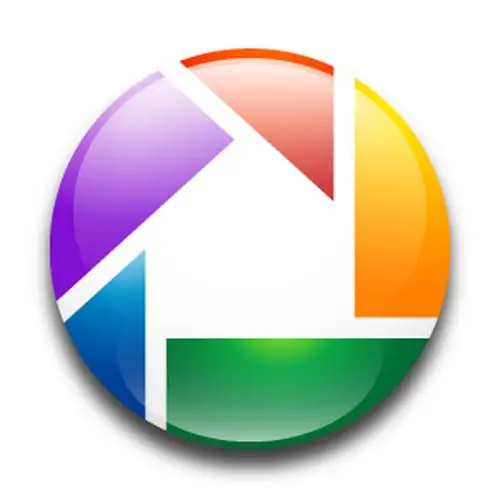
ज़रूरी
पिकासा वेब सेवा।
निर्देश
चरण 1
यदि आप Google की अब नई Picasa सेवा से परिचित नहीं हैं, तो आपने बहुत कुछ खो दिया है। एक दर्शक होने के अलावा, Picasa उन छवियों के साथ काम करता है जिन्हें आप Picasa वेब एप्लिकेशन सर्वर पर अपलोड करते हैं। सर्वर पर प्रतिबंध हैं: एक खाते के लिए 1 जीबी खाली स्थान आवंटित किया गया है। एक ओर, यह पर्याप्त नहीं है (इस सेवा का उपयोग करने के कई वर्षों के बाद, आप इसे जल्दी से अपनी तस्वीरों से भर सकते हैं), दूसरी ओर, यह एक सामान्य उपयोगकर्ता के लिए काफी है (पिकासा वेब सभी तस्वीरों को संपीड़ित करता है और आप कई खाते बना सकते हैं)। किसी भी स्थिति में, आपको पता चल जाएगा कि आपकी तस्वीरें सुरक्षित स्थान पर संग्रहीत हैं।
चरण 2
Picasa वेब सिस्टम आपको फ़ोटो को एक सुरक्षित स्थान पर संग्रहीत करने की अनुमति देता है, एक नियम के रूप में, किसी और के खाते तक पहुंच प्राप्त करना काफी कठिन है। यदि कोई इस ऑपरेशन को करने का प्रयास करता है, तो आपके ईमेल बॉक्स पर एक ईमेल भेजा जाएगा जो आपके खाते में लॉग इन करने का प्रयास दर्शाता है। इस पत्र में पोस्ट किए गए लिंक का उपयोग करके, आप जल्दी से अपने खाते का पासवर्ड बदल सकते हैं।
चरण 3
अपने खाते में लॉग इन करने और कुछ तस्वीरें अपलोड करने के बाद, आप एल्बम के लिए मुख्य चित्र सेट कर सकते हैं। इस प्रक्रिया में आपको कुछ सेकंड लगेंगे: चित्रों के साथ एक फ़ोल्डर का चयन करें, फ़ोल्डर की सामग्री पर नेविगेट करें, फिर किसी भी फ़ोटो का चयन करें। शीर्ष पैनल में, "क्रियाएँ" मेनू पर क्लिक करें, ड्रॉप-डाउन मेनू से, "एल्बम कवर चुनें" आइटम चुनें। आपके एल्बम के लिए मास्टर फ़ोटो सफलतापूर्वक बना दिया गया है।







